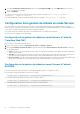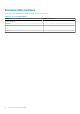Users Guide
Connexion au CMC avec une console série, Telnet ou
SSH
Vous pouvez vous connecter au contrôleur CMC via une connexion série, Telnet ou SSH.
Une fois le logiciel d'émulation de terminal de la station de gestion configuré, effectuez les étapes suivantes pour vous connecter au
contrôleur CMC :
1. Connectez-vous au contrôleur CMC à l'aide du logiciel d'émulation de terminal de votre station de gestion.
2. Entrez votre nom d'utilisateur et votre mot de passe CMC, puis appuyez sur <Entrée>.
Vous êtes connecté au contrôleur CMC.
Connexion au CMC à l'aide de l'authentification par clé
publique
Vous pouvez vous connecter au contrôleur CMC sur SSH sans entrer de mot de passe. Vous pouvez également envoyer une seule
commande RACADM comme argument de ligne de commande à l'application SSH. Les options de ligne de commande fonctionnent
pratiquement comme RACADM distant, car la session prend fin après l'exécution de la commande.
Avant de vous connecter au contrôleur CMC sur SSH, vérifiez que les clés publiques sont chargées. Pour utiliser cette fonction, vous
devez disposer d'une licence d'entreprise.
Par exemple :
● Connexion : ssh service@<domain> ou ssh service@<IP_address>, où IP_address est l'adresse IP du contrôleur CMC.
● Envoi de commandes RACADM : ssh service@<domain> racadm getversion et ssh service@<domain> racadm
getsel
Lorsque vous vous connectez en utilisant le compte de service et qu'une phrase de passe a été définie lors de la création de la paire de
clés publiques ou privées, un message vous invite à entrer de nouveau cette phrase de passe. Si cette dernière est utilisée avec les clés, les
systèmes client qui exécutent Windows et Linux permettent d'automatiser la méthode. Sur les systèmes client exécutant Windows, vous
pouvez utiliser l'application Pageant. Cette application s'exécute en arrière-plan et rend transparente la saisie de la phrase de passe. Pour
les systèmes client exécutant Linux, vous pouvez utiliser l'agent ssh. Pour configurer et utiliser ces applications, voir la documentation du
produit.
Modification forcée du mot de passe à l’aide de
l’interface Web
Vous pouvez modifier le mot de passe par défaut lorsque vous accédez à l’interface CMC pour la première fois. Cette fonctionnalité
s’applique aux environnements accessibles sur le réseau et exige l’authentification du nom d’utilisateur et du mot de passe. Vous pouvez
configurer et réinitialiser la fonctionnalité de Modification forcée du mot de passe à tout moment. Il est obligatoire de modifier votre
mot de passe pour vous connecter et accéder à l’interface Web CMC. Le nom d’utilisateur est « root », par défaut.
1. Entrez le Nouveau mot de passe.
Le mot de passe peut contenir un maximum de 20 caractères. Les caractères sont masqués. Les caractères suivants sont pris en
charge :
● 0-9
● A-Z
● a-z
● Caractères spéciaux : +, &, ?, >, -, }, |, ., !, (, ', ,, _, [, ", @, #, ), *, ;, $, ], /, §, %, =, <, :, {, I, ~ et \
2. Saisissez une fois de plus le nouveau mot de passe dans la zone de texte Confirmer le mot de passe.
3. Cliquez sur Continuer pour appliquer le nouveau mot de passe à la connexion à l’interface Web CMC.
Connexion au contrôleur CMC
39